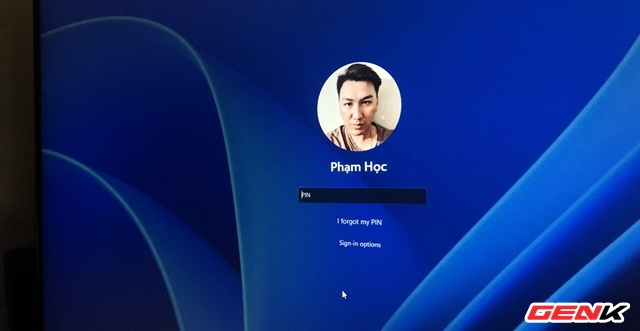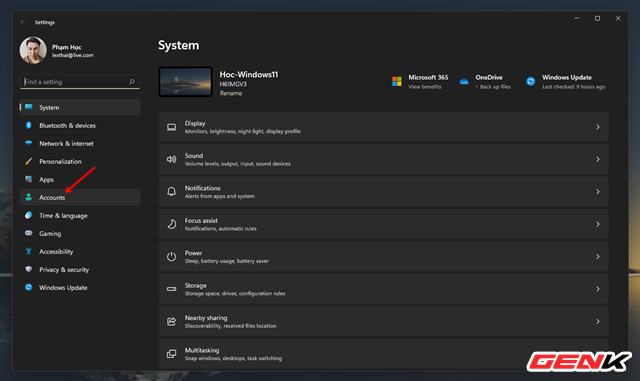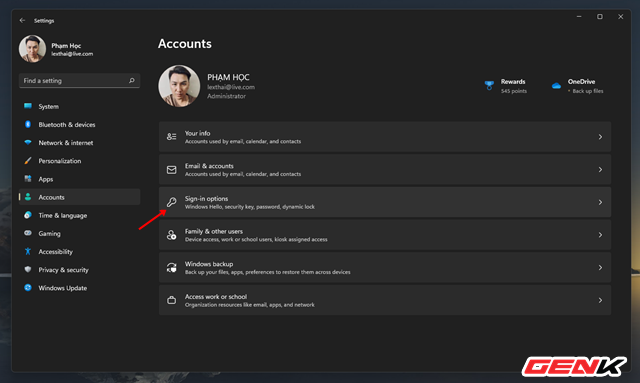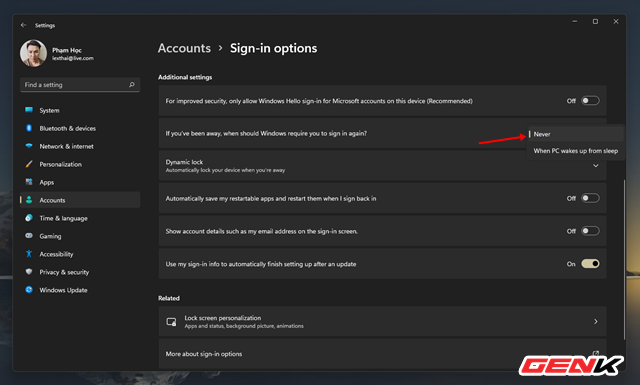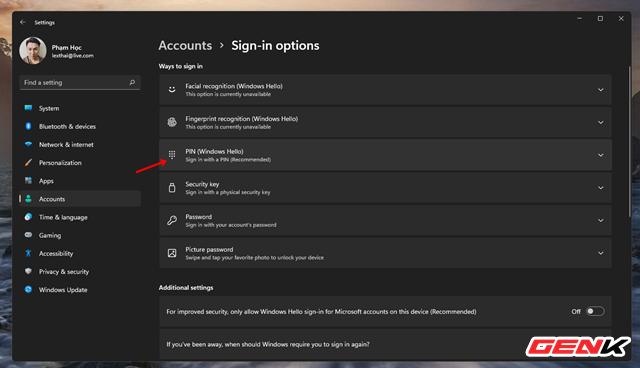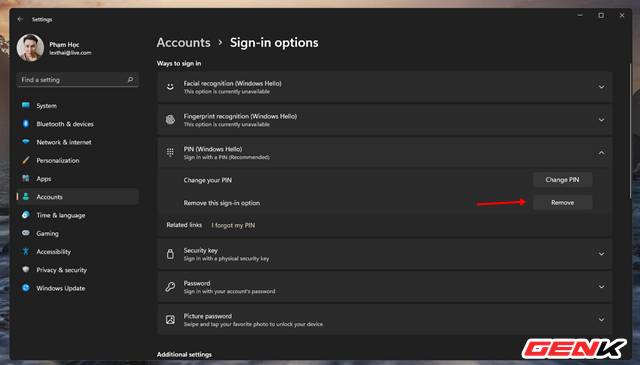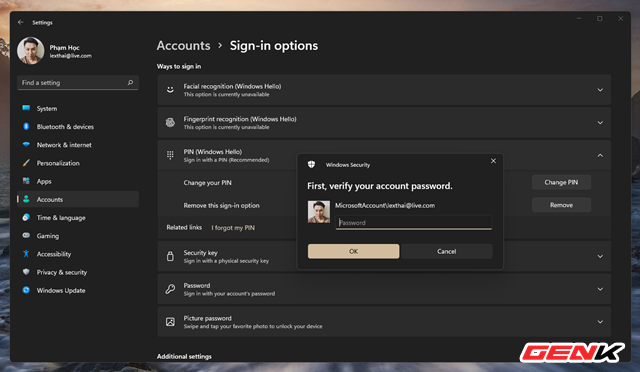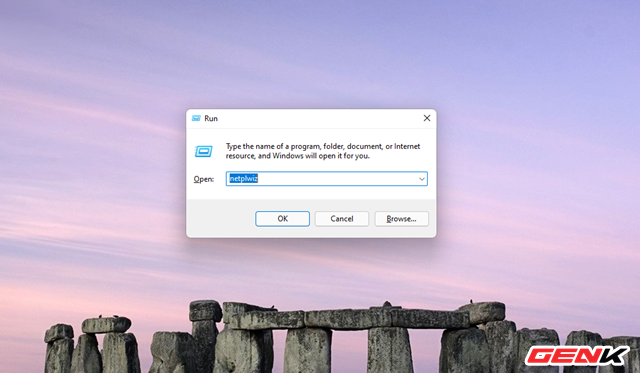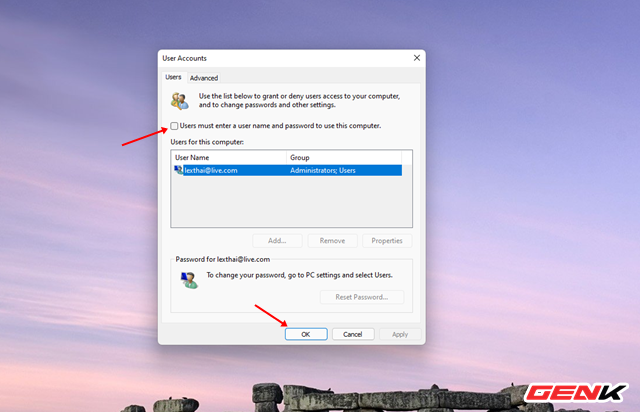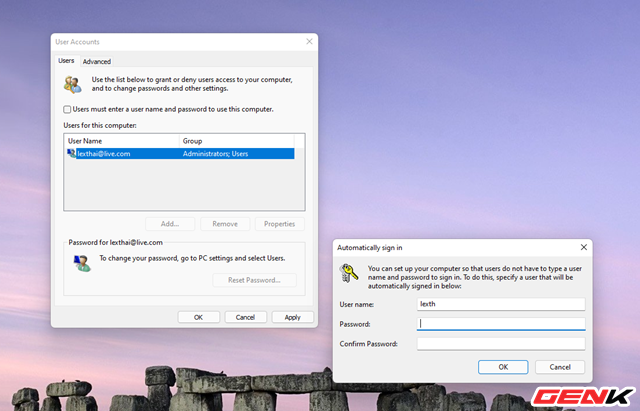Sau khi cài đặt Windows 11, bạn sẽ được yêu cầu đăng nhập tài khoản Microsoft hoặc tài khoản Local để làm tài khoản sử dụng hệ điều hành. Trường hợp nếu đăng nhập vào Windows 11 bằng Tài khoản Microsoft, hệ điều hành buộc bạn phải sử dụng thêm tùy chọn bảo mật như mã PIN để đăng nhập.
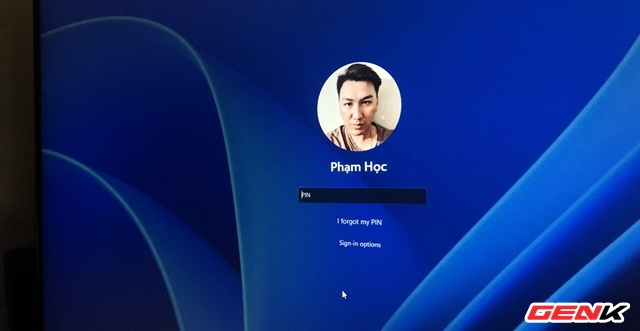
Một số người có thể cảm thấy hơi phiền phức khi phải nhập mật khẩu mỗi lần khởi động máy tính, bởi vì nếu không có ai khác có quyền truy cập vào máy tính của họ, chuyện bảo mật không phải là một mối đáng quan tâm. Bài viết này sẽ hướng dẫn bạn cách đăng nhập vào Windows 11 mà không cần mật khẩu, cụ thể như sau.
Cách thiết lập Windows 11 tự động đăng nhập mỗi khi khởi động máy
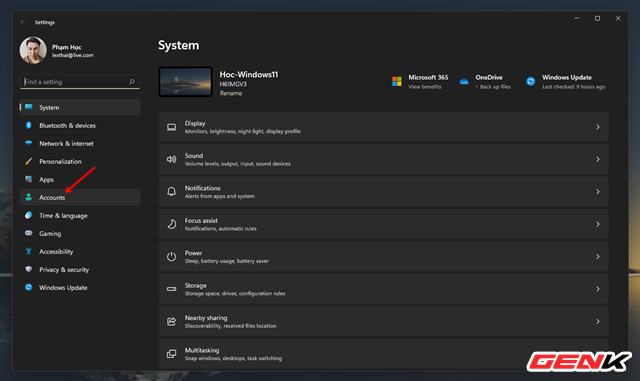
Mở
Settings và bấm vào
Accounts
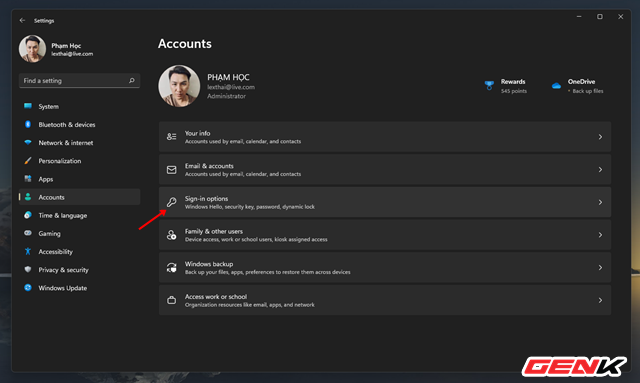
Nhấp vào nhóm thiết lập
Sign-in Options trong danh sách.

Kéo xuống đến phần
Additional settings và gạt sang
OFF ở dòng "
For improved security, only allow Windows Hello sign-in for Microsoft Accounts on this device (Recommended)".
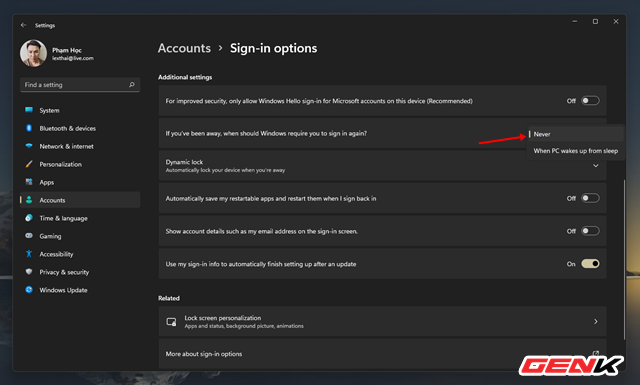
Tiếp theo, hãy thay đổi sự thiết lập
"If youve been away, when should Windows require you to sign in again" bên dưới thành
"Never".
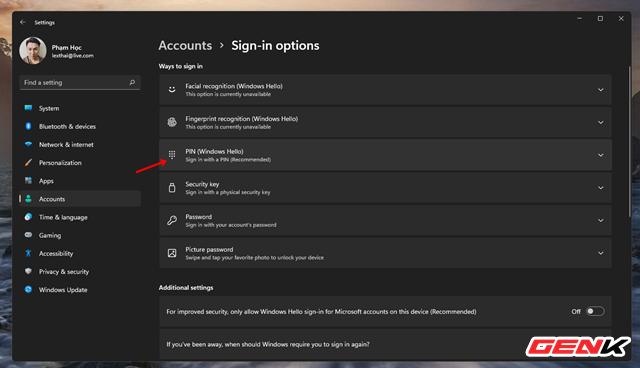
Kế đến, hãy kéo chuột lên phía trên và nhấp vào mục
PIN (Windows Hello)
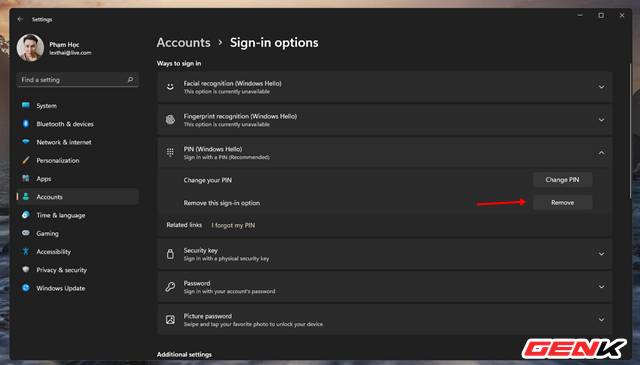
Nhấp vào
"Remove", Windows sẽ hỏi bạn có chắc cho thao tác mình sắp làm hay không, hãy nhấn
"Remove" thêm lần nữa.
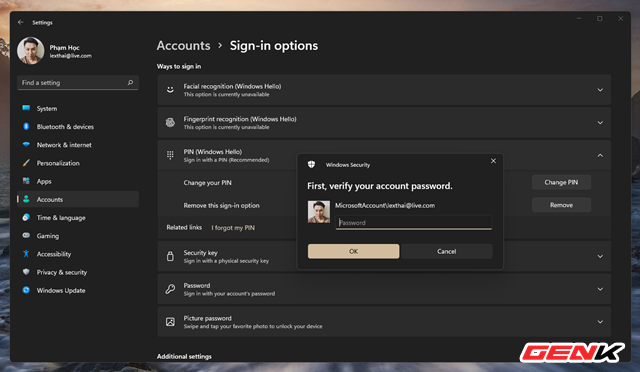
Cửa sổ đăng nhập tài khoản Microsoft sẽ hiện ra, bạn hãy nhập mật khẩu vào và nhấn
OK để đăng nhập và xác nhận thao tác sửa đổi này,
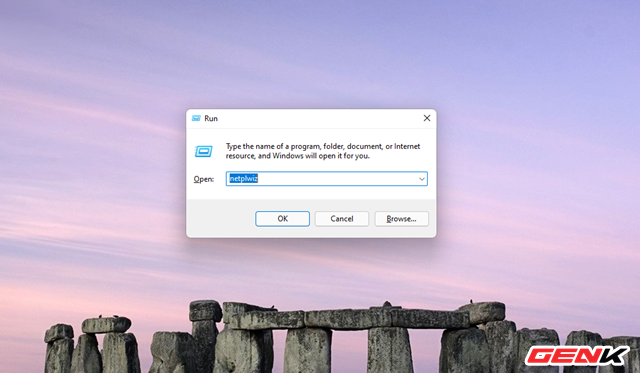
Khi đã hoàn tất xong việc
xóa mã PIN, giờ bạn hãy nhập lệnh "
netplwiz" vào cửa sổ
RUN và nhấn phím
ENTER để khởi chạy
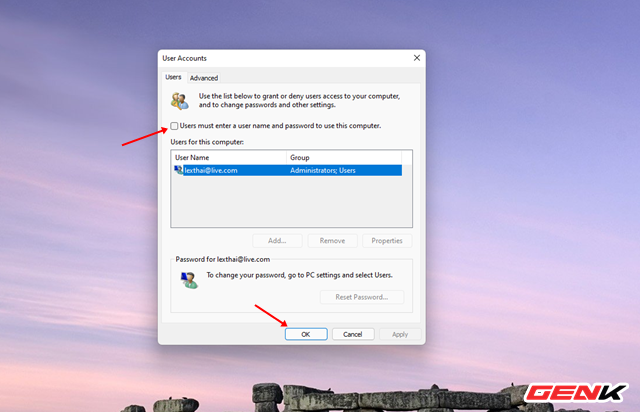
Cửa sổ
User Account hiện ra, hãy
hủy đánh dấu chọn vào "
Users must enter a user name and password to use this PC" và nhấn "
OK".
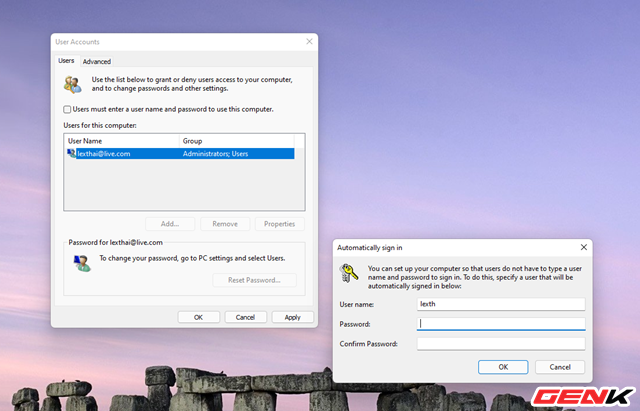
Khi đó, cửa sổ
đăng nhập lại lần nữa hiện ra, bạn hãy nhập chính xác mật khẩu tài khoản Microsoft của bạn vào và nhấn
OK để xác nhận.
Cuối cùng, hãy khởi động lại Windows để kiểm tra kết quả nhé.